6. Utilisation de Bugzilla¶
6.1. Introduction¶
Cette section contient des informations pour les utilisateurs finaux de Bugzilla. Il existe un serveur avec des installations Bugzilla de test, appelée Landfill, avec laquelle vous êtes invité à jouer (si elle est en fonction). Cependant, toutes les installations de Bugzilla n'auront pas forcément toutes les fonctionnalités activées et des installations différentes peuvent utiliser des versions différentes, aussi, toutes les indications données dans ce document ne fonctionneront pas comme décrites.
La foire aux questions (FAQ) est disponible sur wiki.mozilla.org. Elle peut couvrir des questions pour lesquelles vous n'avez pas de réponse.
6.2. Création d'un compte Bugzilla¶
Si vous voulez utiliser Bugzilla, vous devez commencer par créer un compte. Consultez l'administrateur responsable de votre installation Bugzilla pour connaître l'URL à laquelle vous connecter pour y accéder. Si vous désirez tester, utilisez une installation de Landfill.
Sur la page d'accueil index.cgi, cliquez sur le lien Nouveau compte situé en haut ou en bas de la page. Saisissez maintenant votre adresse électronique puis cliquez sur le bouton Envoyer.
Note
Si aucun de ces liens n'est disponible, cela signifie que l'administrateur de cette installation a désactivé la création automatique de compte. Lui seul peut créer des comptes utilisateurs. Une raison possible est que cette installation est privée.
Note
Si la création de compte est restreinte à certains utilisateurs seulement, vous pouvez voir les liens mais votre inscription pourra échouer si votre adresse électronique ne figure pas dans la liste des personnes autorisées à s'inscrire. C'est un autre moyen de restreindre l'accès et l'édition de bogue sur cette installation.
Dans quelques instants, et si votre enregistrement est accepté, vous devriez recevoir un courriel sur l'adresse électronique que vous avez fournie, qui contient votre nom de connexion (généralement identique à l'adresse électronique), et deux URL avec un jeton (une chaîne aléatoire générée par l'installation) pour confirmer ou annuler votre enregistrement. C'est un moyen pour empêcher les utilisateurs d'abuser avec la création de comptes, par exemple en saisissant des adresses électroniques inexistantes ou qui ne sont pas les leurs.
Par défaut, vous avez 3 jours pour confirmer votre inscription. Passé ce délai, le jeton est invalidé et l'inscription automatiquement annulée. Vous pouvez également annuler votre inscription en cliquant sur le lien approprié dans le courrier de confirmation que vous avez reçu.
Si vous confirmez votre inscription, Bugzilla vous demandera votre vrai nom (optionnel, mais recommandé) et votre mot de passe, qui devra comporter entre 3 et 16 caractères.
Maintenant, il vous suffit de cliquer sur le lien Connexion au bas de la page dans votre navigateur, de saisir l'adresse électronique et le mot de passe que vous avez choisis dans le formulaire de connexion et de cliquer sur le bouton Se connecter.
Vous êtes maintenant connecté. Bugzilla utilise des cookies pour se souvenir que vous vous êtes connecté, donc, à moins d'avoir désactivé les cookies ou d'avoir changé d'adresse IP, vous ne devriez pas avoir à vous identifier à nouveau pendant votre session.
6.3. Anatomie d'un bogue¶
Le cœur de Bugzilla se situe dans l'écran affiché pour un bogue en particulier. C'est un bon endroit pour expliquer quelques concepts de Bugzilla. Le Bogue 1 sur Landfill
est un bon exemple. Vous remarquerez que les libellés pour la plupart des champs sont des hyperliens ; en cliquant dessus, vous ferez apparaître une aide contextuelle sur ce champ en particulier. Les champs marqués avec * peuvent ne pas être présents sur toutes les installations Bugzilla.
Produit et composant : Les bogues sont divisés par produits et composants, un produit ayant un ou plusieurs composants. Par exemple, le produit Bugzilla sur bugzilla.mozilla.org est composé de plusieurs composants :
- Administration :
Administration d'une installation de Bugzilla.
- Bugzilla-Général :
Tout ce qui ne correspond pas aux autres composants ou qui en concerne plusieurs à la fois.
- Création/modification de bogues :
Création, modification et affichage des bogues.
- Documentation :
La documentation de Bugzilla, y compris le guide de Bugzilla.
- Courriel :
Tout ce qui concerne les courriels envoyés par Bugzilla.
- Installation :
Le processus d'installation de Bugzilla.
- Requêtes/Liste des bogues :
Tout ce qui concerne la recherche de bogues et l'affichage des listes de bogues.
- Rapport/Graphiques :
Obtenir des rapports dans Bugzilla.
- Comptes utilisateurs :
Tout ce qui concerne la gestion d'un compte utilisateur du point de vue de l'utilisateur. Recherches enregistrées, création de comptes, changement de mot de passe, connexion, etc.
- Interface Utilisateur (UI) :
Problèmes généraux concernant l'interface utilisateur (pas les fonctionnalités) y compris les problèmes cosmétiques, les modèles HTML, etc.
État et résolution : Ceci définit l'état exact dans lequel se trouve le bogue - de l'état non confirmé comme bogue à l'état corrigé et confirmé par l'assurance qualité. Les différentes valeurs possibles pour l'état et la résolution sont documentées dans l'aide contextuelle pour ces éléments.
Assigné à : La personne responsable de la correction du bogue.
*Contact QA : La personne responsable de l'assurance qualité du bogue.
*URL : Une URL associée au bogue, le cas échéant.
Résumé : Une phrase résumant le problème.
*Tableau blanc : Un champ de saisie de texte libre pour ajouter de courtes notes ou des marqueurs à un bogue.
*Mots-clés : L'administrateur peut définir des mots-clés que vous pouvez utiliser pour marquer et catégoriser les bogues - par ex. : Le Projet Mozilla a des mots-clés comme plantage et et régression.
Matériel et OS : Ceci indique l'environnement dans lequel le bogue a été trouvé.
Version : Le champ Version est habituellement utilisé pour les versions d'un produit qui a été publié et est défini pour indiquer quelles versions d'un composant a le problème particulier exposé dans le bogue.
Priorité : Le responsable du bogue utilise ce champ pour mettre des priorités sur ses bogues. Il est de bon ton de na pas changer ceci sur les bogues d'autres personnes.
Gravité : Ceci indique la gravité du problème - de blocker (l'application est inutilisable) à trivial (problème cosmétique mineur). Vous pouvez aussi utiliser ce champ pour indiquer si le bogue est une demande d'amélioration.
*Jalon cible : Une version future pour laquelle le bogue devra être corrigé. Par exemple, les jalons du projet Bugzilla pour les futures versions de Bugzilla sont 2.18, 2.20, 3.0, etc. Les jalons ne sont pas limités à des nombres cependant : vous pouvez utiliser toute chaîne de texte, comme des dates par exemple.
Rapporteur : La personne qui a rapporté le bogue.
Copie à : Une liste de gens qui reçoivent des courriels quand des changements surviennent sur le bogue.
*Horodatage : Ce formulaire peut être utilisé pour l'horodatage. Pour utiliser cette fonctionnalité, vosu devez avoir l'appartenance de groupe spécifié par le paramètre timetrackinggroup.
- Est. initiale
Ce champ affiche l'estimation initiale du temps escompté.
- Est. actuelle
Ce champ affiche le temps estimé actuel. Ce nombre est calculé à partir des chiffres de Heures travaillées et Heures restantes.
- Heures travaillées
Ce champ affiche le nombre d'heures travaillées.
- Heures restantes
Ce champ affiche le résultat de la soustraction Est. actuelle - Heures travaillées. Cette valeur + Heures travaillées deviendra la nouvelle Est. actuelle.
- % d'achèvement
Ce champ affiche le pourcentage d'accomplissement de la tâche.
- Gain
Ce champ affiche le nombre d'heures d'avance par rapport à l'estimation d'origine.
- Échéance
Ce champ affiche la date d'échéance pour le bogue.
Fichiers joints : Vous pouvez joindre des fichiers (par exemple des jeux de test ou des correctifs) aux bogues. S'il y a des fichiers joints, ils sont listés dans cette section. Les fichiers joints sont normalement stockés dans la base de données Bugzilla, à moins qu'ils ne soient marqués Gros fichiers et sont alors stockés directement sur le disque.
*Dépend de : Si ce bogue ne peut pas être corrigé à moins que d'autres bogues ne le soient avant (Dépend de), ou ce bogue empêche d'autres bogues d'être corrigés (Bloque), leur numéro est noté ici.
*Votes : Indique si ce bogue a reçu des voix.
Commentaires supplémentaires : Vous pouvez ajouter votre grain de sel à la discussion sur le bogue ici, si vous avez quelque chose à ajouter qui vaut la peine d'être mentionné.
6.4. Cycle de vie d'un bogue¶
Le cycle de vie d'un bogue est personnalisable pour s'adapter aux besoins de votre organisation, consulter Worflow des états de bogue. Cycle de vie d'un bogue Bugzilla contient une représentation graphique de ce cycle de vie, utilisant les états de bogue par défaut. Si vous voulez personnaliser cette image pour votre site, le fichier du diagramme est disponible dans le format XML natif de Dia.
6.4.1. Cycle de vie d'un bogue Bugzilla¶
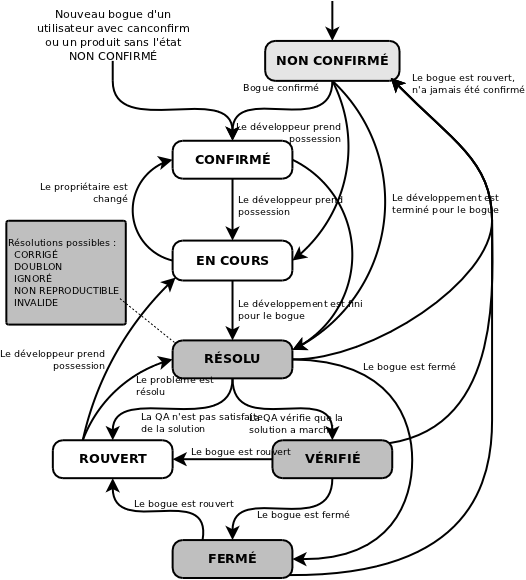
6.5. Recherche de bogues¶
La page de recherche de bogues de Bugzilla est l'interface où vous pouvez trouver tout rapport de bogue, commentaire ou correctif actuellement dans le système Bugzilla. Vous pouvez jouer avec sur Landfill.
La page de recherche a des contrôles pour sélectionner différentes valeurs pour tous les champs disponibles d'un bogue, comme décrit plus haut. Pour certains champs, plusieurs valeurs peuvent être sélectionnées. Dans ce cas, Bugzilla affiche les bogues dont le contenu du champ correspond à au moins une des valeurs sélectionnées. Si aucune n'est sélectionnée, alors le champ peut prendre n'importe quelle valeur.
Après avoir lancé une recherche, vous pouvez l'enregistrer en tant que Reherche enregistrée, qui apparaîtra alors dans le pied de page. Si vous êtes dans le groupe défini par le paramètre querysharegroup, vous pouvez partager vos recherches avec d'autres utilisateurs, consulter Recherches enregistrées pour plus de détails.
6.5.1. Tableaux booléens¶
Les recherches avancées sont faites à l'aide de tableaux booléens.
Les tableaux booléens affinent encore plus l'ensemble de résultats renvoyés par une requête. Il est possible de rechercher des bogues vaec des combinaisons élaborées de critères.
La plus simple des recherches booléennes n'a qu'un seul terme. Ces recherches permettent au champ sélectionné à gauche d'être comparé en utilisant un opérateur ayant une valeur spécifique. En utilisant les boutons Et, Ou et Ajouter un autre tableau booléen, des termes supplémentaires peuvent être ajoutés à la requête, affinant ainsi encore la liste des bogues renvoyés par la requête.
Il y a trois champs pour chaque ligne d'une recherche booléenne.
- Champ : les éléments recherchés
- Opérateur : l'opérateur de comparaison
- Valeur : la valeur à laquelle le champ est comparé
6.5.1.1. Substitution de pronom¶
Quelquefois, une requête a besoin de comparer un champ relatif à l'utilisateur (tel que ReportedBy) avec un rôle utilisateur spécifique (comme l'utilisateur exécutant la requête ou l'utilisateur à qui chaque bogue est assigné). Quand l'opérateur est est égal à ou n'est pas égal à, la valeur peut être %reporter%, %assignee%, %qacontact% ou %user%. Le pronom d'utilisateur se réfère à l'utilisateur qui exécute la requête, ou, dans le cas des rapports de notifications, l'utilisateur qui sera destinataire du rapport. Les pronoms reporter, assignee et qacontact se réfèrent aux champs correspondants dans le bogue.
Les tableaux booléens vous permettent aussi de saisir un nom de groupe dans tout champ relatif à un utilisateur si l'opérateur est est égal à, n'est pas égal à ou contient une des chaînes. Ceci vous permettra de faire des requêtes sur tout membre appartenant (ou pas) au groupe spécifié. Le nom du groupe doit être saisi en suivant la syntaxe %group.toto%, où toto est le nom du groupe. Donc, si vous recherchez des bogues rapportés par tout utilisateur appartenant au groupe editbugs, vous pouvez alors saisir %group.editbugs%.
6.5.1.2. Négation¶
À première vue, la négation semble redondante. Plutôt que rechercher
PAS (« Résumé » « contient la chaîne » « toto »),
on peut rechercher
(« Résumé » « ne contient pas la chaîne » « toto »).
Cependant, la recherche
(« Copie à » « ne contient pas la chaîne » « @mozilla.org »)
trouverait tout bogue pour lequel quiconque dans la liste Copie à ne contient pas @mozilla.org alors que
PAS (« Copie à » « contient la chaîne » « @mozilla.org »)
trouverait tout bogue pour lequel il n'y a personne dans la liste Copie à qui contient la chaîne. De même, l'utilisation de la négation permet aussi la construction d'expressions complexes utilisant des termes séparés par Ou puis négativés. La négation permet des requêtes telles que
PAS ((« Produit » « est égal à » « mise à jour ») OU (« Composant » « est égal à » « Documentation »))
pour trouver des bogues qui ne sont ni dans le produit mise à jour, ni dans le composant Documentation ou
PAS ((« Commentateur » « est égal à » « %assignee% ») OU (« Composant » « est égal à » « Documentation »))
pour trouver des bogues qui ne sont pas liés à la documentation et pour lesquels le responsable n'a jamais fait de commentaires.
6.5.1.3. Tableaux multiples¶
Les termes contenus dans une seule ligne d'un tableau booléen sont tous liés à une seule information. Si vous recherchez un bogue ayant deux personnes différentes dans la liste Copie à, vous devez alors utiliser deux tableaux booléens. Une recherche pour
(« Copie à » « contient la chaîne » « toto@ ») ET (« Copie à » « contient la chaîne » « @mozilla.org »)
ne renverra que les bogues avec foo@mozilla.org dans la liste Copie à. Si vous voulez les bogues pour lesquels il y a quelqu'un dans la liste Copie à contenant foo@ et un autre contenant @mozilla.org, vous aurez alors besoin de deux tableaux booléens.
Premier tableau : (« Copie à » « contient la chaîne » « toto@ ») Deuxième tableau : (« Copie à » « contient la chaîne » « @mozilla.org »)
Les bogues listés seront seulement ceux pour lesquels TOUS les tableaux sont vrais.
6.5.2. Recherche rapide¶
La recherche rapide est un outil de recherche sous la forme d'une simple boîte de texte pouvant utiliser les méta-caractères pour indiquer ce que l'on cherche. Par exemple, en saisissant "toto|titi" dans la boîte de texte, cele effectuera une recherche de toto ou titi dans les champs Résumé et Tableau blanc d'un bogue ; en ajoutant ":ProduitX", la recherche s'effectuera seulement dans ce produit. Vous pouvez l'utiliser pour trouver un bogue par son numéro ou son alias aussi.
La boîte de recherche rapide se trouve dans le pied des pages de Bugzilla. Sur la page d'accueil de Bugzilla, se trouve un lien Aide qui détaille son utilisation.
6.5.3. Sensibilité à la casse dans les recherches¶
Les recherches dans Bugzilla sont insensibles à la casse et aux accents, avec l'utilisation de systèmes de gestion de bases de données MySQL ou Oracle. Cependant, lorsque Bugzilla est utilisé avec PostgreSQL, certaines recherches sont sensibles à la casse. Ceci est dû à la façon dont PostgreSQL traite la sensibilité à la casse et aux accents.
6.5.4. Listes des bogues¶
Si vous lancez une recherche, une liste des bogues correspondant sera renvoyée.
Le format de cette liste est configurable. Par exemple, elle peut être triée en cliquant sur les en-têtes de colonnes. D'autres fonctionnalités utiles peuvent être accédées en utilisant les liens au bas de la liste :
- Format long :
- Ceci donne une grande page avec les champs Résumé non modifiables de chaque bogue.
- XML :
- Produit la liste de bogues au format XML.
- CSV :
- Produit la liste de bogues comme des valeurs séparées par des virgules, pour l'importer par exemple dans un tableur.
- Flux :
- Produit la liste de bogues sous forme de flux Atom. Copiez ce lien dans votre lecteur de flux préféré. Si vous utilisez Firefox, vous pouvez aussi enregistrer la liste sous forme de marque-page dynamique en cliquant sur l'icône de marque-page dynamique dans la barre d'adresse. Pour limiter le nombre de bogues dans le flux, ajouter un paramètre limit=n à l'URL.
- iCalendar :
- Produit la liste sous forme de fichier iCalendar. Chaque bogue est représenté sous forme de tâche dans l'agenda importé.
- Changer les colonnes :
- Modifie les attributs des bogues apparaissant dans la liste.
- Changer plusieurs bogues à la fois :
- Si votre compte a suffisamment de droits et qu'il apparaît plus d'un bogue dans la liste, ce lien est affiché et vous permet d'apporter le même changement sur tous les bogues de la liste. Par exemple, changer leur responsable.
- Envoyer un courriel aux responsables des bogues :
- Si plus d'un bogue apparaît dans la liste et qu'il y a au moins deux responsables distincts, ce lien est affiché pour permettre d'envoyer facilement un courriel à tous les responsables de ola liste de bogues.
- Modifier la recherche :
- Si vous n'obtenez pas exactement les résultats que vous escomptiez, vous pouvez revenir à la page de requête par ce lien et faire des ajustements sur la requête pour obtenir de meilleurs résultats.
- Enregistrer sous :
- Vous pouvez donner un nom à la requête et l'enregistrer ; un lien apparaîtra dans votre pied de page et vous permettra d'y accéder et de l'exécuter rapidement plus tard.
6.5.5. Ajout/suppression de marqueurs¶
Vous pouvez ajouter ou supprimer des marqueurs dans chaque bogue, qui vous permettent de les trouver et de les gérer plus facilement. Les marqueurs sont propres à un utilisateur et ne peuvent être affichés ou modifiés que par l'utilisateur qui les a créés. Vous pouvez alors lancer des requêtes en utilisant des marqueurs comme critère, en utilisant soit le formulaire de recherche avancée, soit en saisissant tag:mon_nom_de_marqueur dans la boîte de recherche rapide en haut (ou en bas) de la page. Pour activer cette fonctionnalité, vous devez activer la préférence utilisateur Activer l'utilisation des marqueurs pour les bogues, voir Préférences utilisateur. Cette fonctionnalité est désactivée par défaut.
Cette fonctionnalité est utile pour suivre plusieurs bogues mais pour des raisons différentes. Plutôt que de vous ajouter à la liste Copie à de tous ces bogues et de mélanger toutes ces raisons, vous pouvez maintenant les stocker dans des listes séparées, par exemple Ne pas oublier, Bogues intéressants ou Triage. Un des gros avantages de ce moyen de gérer les bogues est que vous pouvez facilement ajouter ou enlever les marqueurs des bogues un par un.
6.6. Rapporter des bogues¶
6.6.1. Rapporter un nouveau bogue¶
Des années d'expérience dans l'écriture de bogues ont été distillées pour votre satisfaction dans les recommandations d'écriture de bogue. Bien que certains des conseils soient spécifiques à Mozilla, les principes de base (reproductibilité, spécificité, isolation du produit utilisé, version du produit, le composant incriminé, la plateforme matérielle, et le système d'exploitation utilisé au moment du bogue) assurent des correctifs appropriés pour le bogue que vous avez rencontré.
La procédure pour ouvrir un bogue est la suivante :
Cliquez sur le lien Rapporter disponible dans le pied des pages ou sur le lien Rapporter un nouveau bogue affiché sur la page d'accueil de l'installation de Bugzilla.
Note
Si vous voulez rapporter un bogue pour tester le fonctionnement de Bugzilla, vous pouvez le faire sur nos installations de test sur Landfill.
Vous devez d'abord sélectionner le produit dans lequel vous avez trouvé un bogue.
Vous voyez maintenant un formulaire où vous pouvez indiquer le composant (la partie du produit affectée par le bogue que vous avez découvert ; si vous n'en avez aucune idée, sélectionnez Général si un tel composant existe), la version du programme que vous utilisez, le système d'exploitation et la plateforme sur laquelle vous exécutez le programme, et la gravité du bogue (si le bogue que vous avez trouvé plante le programme, c'est probablement un bogue major ou critical; s'il s'agit d'une coquille quelque part, c'est un bogue minor; s'il s'agit de quelque chose que vous voudriez voir mis en œuvre, choisissez enhancement).
Vous devez maintenant fournir un résumé court mais descriptif du bogue que vous avez trouvé. Mon programme plante tout le temps est un résumé très pauvre et n'aide pas du tout les développeurs. Essayez quelque chose de plus significatif ou votre bogue sera probablement ignoré à cause du manque de précision. L'étape suivante est de donner une liste très détaillée des étapes pour reproduire le problème que vous avez rencontré. Essayez de limiter ces étapes au minimum nécessaire pour reproduire le problème. Cela facilitera la vie aux développeurs et la probabilité qu'ils traitent votre bogue dans un délai raisonnable sera beaucoup plus grande.
Note
Assurez-vous que tout ce qui se trouve dans le résumé figure aussi dans le premier commentaire. Les résumés sont souvent mis à jour et cela assurera que les informations d'origine soient facilement accessibles.
Lorsque vous rapportez le bogue, vous pouvez également joindre un document (un jeu de test, un correctif, ou une copie d'écran du problème).
Suivant l'installation de Bugzilla que vous utilisez et le produit pour lequel vous rapportez le bogue, vous pouvez aussi demander aux développeurs de considérer votre bogue de différentes manières (comme demander la revue du correctif que vous venez de joindre, demander que votre bogue bloque la prochaine version du produit et beaucoup d'autres requêtes spécifiques au produit).
C'est maintenant le bon moment pour relire votre rapport de bogue. Retirer toutes les fautes d'orthographe, sans quoi votre bogue pourrait ne pas être trouvé par les développeurs qui exécutent des requêtes sur des mots spécifiques, et par conséquent, votre bogue ne serait pas porté à leur attention. Assurez-vous aussi de n'avoir pas oublié d'informations importantes que les développeurs devraient savoir pour reproduire le problème et que la description du problème est suffisamment claire et explicite. Si vous pensez que votre rapport de bogue est prêt, la dernière étape est de cliquer sur le bouton Soumettre pour ajouter votre rapport à la base de données.
Vous n'avez pas besoin d'ajouter toutes ou des mots similaires dans le champ URL. S'il n'y a pas d'URL spécifique associée au bogue, laissez ce champ vide.
Si vous pensez qu'un bogue que vous avez rapporté a été incorrectement marqué comme DOUBLON d'un autre, veuillez poser votre question dans votre bogue et non dans celui à cause duquel votre boque a été marqué comme doublon. Vous pouvez ajouter à la liste Copie à la personne qui a marqué votre bogue comme doublon, si elle n'y figure pas déjà.
6.6.2. Clonage d'un bogue existant¶
À compter de la version 2.20, Bugzilla a une fonctionnalité qui vous permet de cloner un bogue existant. Le bogue nouvellement créé héritera de la plupart des paramètres de l'ancien bogue. Ceci vous permet de reporter plus facilement dans un nouveau bogue des problèmes similaires. Pour utiliser cette fonctionnalité, rendez-vous dans le bogue que vous voulez cloner, puis cliquer sur le lien Cloner ce bogue sur la page du bogue. Ceci vous amènera à la page Rapporter un bogue qui sera pré-remplie avec les valeurs de l'ancien bogue. Vous pouvez changer ces valeurs et/ou en ajouter d'autres si nécessaire.
6.7. Fichiers joints¶
Vous devez utiliser des fichiers à joindre plutôt que des commentaires pour les gros volumes de texte ASCII, comme les traces, les fichiers de débogage ou les fichiers journaux. Ainsi, cela ne remplit pas inutilement le bogue pour celui qui voudrait le lire et cela évite la réception de gros courriels inutiles pour les personnes qui suivent le bogue.
Vous devez ajuster les copies d'écrans. Il n'est pas nécessaire d'afficher tout l'écran pour signaler un problème sur un pixel.
Bugzilla stocke et utilise un type de contenu (content-type) pour chaque fichier joint (par ex. : text/html). Pour télécharger un fichier joint avec un type de contenu différent (par ex. : application/xhtml+xml), vous pouvez outrepasser ceci en ajoutant un paramètre content_type à l'URL, par ex. : &content_type=text/plain.
Si vous avez un fichier très gros à joindre qui ne nécessite pas d'être enregistré pour toujours (comme la plupart des fichiers joints), ou quelque chose qui est trop gros pour votre base de données, vous pouvez marquer votre fichier comme Gros fichier, en supposant que l'administrateur de l'installation a activé cette fonctionnalité. Les gros fichiers sont stockés directement sur le disque plutôt que dans la base de données. La taille maximum d'un Gros fichier est normalement plus grande que la taille maximum d'un fichier joint normal. Quel que soit le système de stockage utilisé, un administrateur peut supprimer à tout moment ces fichiers. Néanmoins, si ces fichiers sont stockés dans la base de données, le paramètre allow_attachment_deletion (qui est désactivé par défaut) doit être activé pour pouvoir les supprimer.
Également, vous pouvez saisir l'URL qui pointe vers le fichier plutôt que de le télécharger vers le serveur. Par exemple, ceci est utile si vous voulez pointer vers une application externe, un site Web ou un très gros fichier. Notez qu'il n'y a pas de garantie que le fichier source soit toujours disponible ni que son contenu reste inchangé.
Un autre moyen de joindre des données est de coller du texte directement dans le champ texte, et Bugzilla le convertira en fichier joint. C'est très pratique quand vous faites du copier-coller et que vous ne voulez pas mettre le texte dans un fichier temporaire d'abord.
6.7.1. Visionneuse de correctifs¶
L'affichage et la revue des correctifs dans Bugzilla sont souvent difficiles à cause du manque de contexte, d'un format incorrect et des problèmes de lisibilités inhérents que les correctifs en texte brut présentent. La visionneuse de fichiers est une amélioration de Bugzilla conçue pour corriger cela en offrant un contexte amélioré, des liens vers les sections et l'intégration à Bonsai, LXR et CVS.
La visionneuse de fichiers vous permet :
- De voir les correctifs en couleurs, avec une vue côte-à-côte plutôt que d'essayer d'interpréter le contenu du correctif.
- De voir les différences entre deux correctifs.
- D'obtenir un contexte plus étendu dans un correctif.
- De réduire et de développer des sections dans un correctif pour une lecture facile.
- De faire un lien vers une section particulière d'un correctif pour une discussion ou une revue.
- D'aller dans Bonsai ou LXR pour voir plus de contexte, le responsable d'une ligne de code et les références croisées pour la partie du correctif que vous regardez.
- De créer un diff au format unifié à partir de n'importe quel correctif, quel que soit son format d'origine.
6.7.1.1. Affichage des correctifs dans la visionneuse¶
Le principal moyen d'afficher un correctif dans la visionneuse est de cliquer sur le lien Diff à côté du correctif dans la liste des fichiers joints d'un bogue. Vous pouvez aussi faire cela dans la fenêtre Détails du fichier joint en cliquant sur le bouton Afficher le fichier joint comme un fichier diff.
6.7.1.2. Afficher les différences entre deux correctifs¶
Pour afficher les différences entre deux correctifs, vous devez d'abord afficher le correctif le plus récent dans la visionneuse. Puis sélectionner le correctif plus ancien dans la liste déroulante en haut de la page (Différences entre [liste déroulante] et ce correctif) et cliquez sur le bouotn Diff. Ceci affichera ce qui est nouveau ou modifié dans le nouveau correctif.
6.7.1.3. Obtenir plus de contexte dans un correctif¶
Pour obtenir plus de contexte dans un correctif, saisissez un nombre dans la boîte de texte en haut de la visionneuse de fichiers (Correctif / Fichier / [boîte de texte]) et appuyez sur la touche Entrée. Cela vous donnera le nombre de ligne de contexte que vous avez saisi dans la boîte de texte avant et après chaque changement. Vous pouvez aussi cliquer sur le lien Fichier et il affichera chaque changement dans le contexte complet du fichier. Cette fonctionnalité ne fonctionne qu'avec les fichiers qui ont été générés avec la commande cvs diff.
6.7.1.4. Réduire et développer les sections d'un correctif¶
Pour ne voir que certains fichiers dans un correctif (par exemple, si un correctif est vraiment très gros et que vous ne voulez faire la revue que d'une seule partie à la fois) vous pouvez cliquer sur les liens (+) et (-) à côté de chaque fichier (pour les développer ou les réduire). Si vous voulez réduire ou développer tous les fichiers, vous pouvez cliquer sur les liens Tout réduire et Tout développer en haut de la page.
6.7.1.5. Faire un lien vers une section d'un correctif¶
Pour faire un lien vers une section d'un correctif (par exemple, si vous voulez être en mesure de donner à quelqu'un une URL qui montre la partie dont vous parlez), cliquez simplement sur le lien Lier ici dans l'en-tête de section. L'URL résultante peut alors être copiée et utilisée dans une discussion.
6.7.1.6. Se rendre dans Bonsai et LXR¶
Pour vous rendre dans Bonsai pour savoir qui est l'auteur des lignes de code (blame) qui vous intéressent, vous pouvez cliquer sur le lien Lignes XX-YY dans l'en-tête de section qui vous intéresse. Ceci fonctionne même si le correctif concerne une ancienne version du fichier car Bonsai stocke toutes les versions du fichier.
Pour vous rendre dans LXR, cliquez sur le nom du fichier dans l'en-tête de fichier (malheureusement, puisque LXR n'utilise que la version la plus récente, les numéros de lignes ne correspondront probablement pas).
6.7.1.7. Création d'un diff unifié¶
Si le correctif n'est pas dans le format que vous désirez, vous pouvez le transformer en format diff unifié en cliquant sur le lien Brut unifié en haut de la page.
6.8. Trucs et astuces¶
Cette section fournit des astuces et les bonnes pratiques pour Bugzilla qui ont été développées.
6.8.1. Hyperlien automatique¶
Les commentaires dans Bugzilla sont en texte brut : saisir <U> produira <, U, > plutôt que du texte souligné. Cependant, Bugzilla fera automatiquement des hyperliens pour certaines parties du texte des commentaires. Par exemple, le texte http://www.bugzilla.org sera transformé en hyperlien : http://www.bugzilla.org. D'autres chaînes peuvent être transformées en lien :
- bogue 12345
- commentaire 7
- bogue 23456, commentaire 53
- attachment 4321
- mailto:georges@exemple.com
- georges@exemple.com
- ftp://ftp.mozilla.org
- La plupart des autres types d'URL
Le corollaire ici, c'est que si vous saisissez un numéro de bogue dans un commentaire, vous devez mettre le mot bogue devant pour qu'il soit transformé en hyperlien pour la commodité des autres.
6.8.2. Commentaires¶
Si vous changez les champs d'un bogue, ne faites de commentaire que si vous avez quelque chose de pertinent à dire ou que Bugzilla impose que vous le fassiez. Dans le cas contraire, vous spammeriez les gens inutilement avec des courriels de bogues. Pour prendre un exemple : un utilisateur peut définir ses préférences pour filtrer les messages pour ne pas recevoir de courriel quand quelqu'un s'ajoute dans la liste Copie à d'un bogue (ce qui arrive souvent). Si vous vous ajouter à la liste Copie à et que vous ajouter un un commentaire disant Je m'ajoute dans la liste Copie à, alors cette personne recevra un courriel sans intérêt qu'elle n'aurait pas reçu autrement.
N'utilisez pas de signature dans les commentaires. Signer avec votre prénom (Jean) est acceptable, si vous le faites par la force de l'habitude, mais des signatures complètes de style courriel ou liste de diffusion avec quatre lignes d'ASCII art ne le sont pas.
6.8.3. Formatage des commentaires du côté du serveur¶
Bugzilla stocke les commentaires sous forme non formatée et les formate lors de leur affichage. Ceci permet d'assurer un formatage correct dans tous les navigateurs. Les lignes commençant par le caractère > sont traitées comme des citations et ne sont pas formatées.
6.8.4. Arbre de dépendance¶
sur la page Arbre de dépendance liée à partir de chaque page de bogue, vous pouvez voir les relations de dépendances du bogue sous forme de structure arborescente.
Vous pouvez modifier la profondeur à afficher et vous pouvez masquer les bogues résolus dans cette page. Vous pouvez aussi réduire ou développer les dépendances pour chaque bogue dans la vue arborescente, en utilisant les boutons [-] ou [+] qui apparaissent avant son résumé. Cette option n'est pas disponible pour les bogues terminaux de l'arbre (qui n'ont pas d'autres dépendances).
6.9. Informations d'horodatage¶
Les utilisateurs qui appartiennent au groupe spécifié par le paramèter timetrackinggroup ont accès aux champs relatifs au temps. Les développeurs peuvent voir les dates limites et les estimation de temps pour corriger les bogues, et peuvent fournir le temps passé sur ces bogues. Les utilisateurs qui n'appartiennent pas à ce groupe peuvent seulement voir l'échéance, mais pas la modifier. Les autres champs relatifs au temps leur restent invisibles.
À tout moment, un résumé du temps passé par les développeurs sur les bogues est accessible à partir des listes de bogues en cliquant sur le bouton Résumé du temps passé ou dans chaque bogue individuellement en cliquant sur le lien Résumé du temps passé dans le tableau d'horodatage. La page summarize_time.cgi vous permet de voir ces informations soit par développeur, soit par bogue, et peut être divisé par mois pour avoir plus de détails sur le temps passé par les développeurs.
Dès qu'un bogue est marqué RÉSOLU, le temps restant estimé pour corriger le bogue est défini à zéro. Ceci permet aux personnes de l'assurance qualité de le définir à nouveau pour leur propre usage, et il sera de nouveau défini à zéro quand le bogue sera marqué FERMÉ.
6.10. Préférences utilisateur¶
Une fois connecté, vous pouvez personnaliser différents aspects de Bugzilla en cliquant sur le lien Préférences dans le pied de page. Les préférences sont divisées en cinq volets :
6.10.1. Préférences générales¶
Cet onglet vous permet de modifier plusieurs paramètres par défaut de Bugzilla.
- Apparence générale de Bugzilla - Sélectionne le thème à utiliser. Bugzilla gère l'ajout de thèmes personnalisés.
- Citer le commentaire associé lors du clic sur son lien de réponse - Définit le comportement du lien répondre dans les commentaires. Les options permettent de citer le commentaire complet, d'indiquer seulement le numéro du commentaire ou de désactiver le lien.
- Langue utilisée dans les courriels - Sélectionne la langue dans laquelle les courriels envoyés seront écrits, dans la liste des langues disponibles.
- Après avoir changé un bogue - Permet de contrôler quelle page est affichée après la soumission de changements sur un bogue. Les options permettent : d'afficher le bogue juste modifié, d'afficher le bogue suivant de votre liste, ou de ne rien faire du tout.
- Activer l'utilisation des marqueurs pour les bogues - Active ou désactive les marqueurs.
- Agrandir les champs de texte lorsqu'on écrit dedans (requiert JavaScript) - Active ou désactive l'extension automatique des zones de texte quand on y saisit du texte.
- Séparateur de champ dans les fichiers CSV - Permet de choisir entre une virgule ou un point-virgule pour l'export des listes de bogues en format CSV.
- M'ajouter automatiquement à la liste « Copie à » des bogues que je modifie - Définit le comportement par défaut de la liste Copie à. Les options sont : Toujours, Jamais et Seulement si ne ne joue pas déjà un rôle.
- En visionnant un bogue, afficher les commentaires dans cet ordre - Contrôle l'ordre d'affichage des commentaires. Les options sont Du plus ancien au plus récent, Du plus récent au plus ancien et Du plus récent au plus ancien, mais après la description.
- Afficher une citation en haut de chaque liste de bogues - Définit si une citation sera affichée dans la liste de bogues.
6.10.2. Préférences de messagerie¶
Cet onglet permet d'activer ou de désactiver la notification par courriel en fonction d'événements spécifiques.
En général, les utilisateurs ont pratiquement tout contrôle sur la quantité de courriels que Bugzilla leur envoie. si vous voulez recevoir le maximum de courriels possible, cliquez sur le bouton Activer tous les courriels. Si vous ne voulez pas recevoir de courriels du tout de la part de Bugzilla, cliquez sur le bouton Désactiver tous les courriels.
Note
Un administrateur de Bugzilla peut empêcher un utilisateur de recevoir des courriels de bogues en cliquant sur la case Envoi des courriels de bogues désactivé lors de l'édition d'un compte utilisateur. C'est une décision drastique qui ne devrait être prise que pour les comptes désactivés, car cela outrepasse les préférences de messagerie individuelles de l'utilisateur.
Il y a deux options globales : Envoyer un courriel quand quelqu'un me demande de définir une étiquette et Envoyer un courriel quand quelqu'un a défini une étiquette que j'avais demandée. Celles-ci définissent la réception de courriels en fonction des étiquettes. Leur utilisation est simple ; sélectionnez les cases à cocher si vous voulez que Bugzilla vous envoie des courriels pour l'une ou l'autre des conditions.
Si vous voulez paramétrer votre courriel de bogues pour quelque chose entre Tous les courriels et Aucun courriel, le tableau Options spécifiques du champ/destinataire vous permet de faire cela. Les lignes du tableau définissent les événements qui peuvent arriver à un bogue -- des choses comme : un fichier a été joint, de nouveaux commentaires ont été faits, la priorité à changé, etc. Les colonnes du tableau définissent votre relation avec le bogue :
- Rapporteur -Où vous êtes la personne qui a initialement rapporté le bogue. Votre nom/compte apparaît dans le champ Rapporteur :.
- Responsable - Où vous êtes la personne qui a été désignée comme responsable du bogue. Votre nom/compte apparaît dans le champ Assigné à : du bogue.
- Contact QA - Vous êtes le contact QA désigné pour le bogue. Votre compte apparaît dans le champ Contact QA : du bogue.
- En copie- Vous êtes dans la liste Copie à du bogue. votre compte apparaît dans la boîte de texte Copie à : du bogue.
- Votant - Vous avez placé un ou plusieurs votes sur le bogue. Votre compte apparaît seulement si quelqu'un clique sur le lien Afficher les votes pour ce bogue dans le bogue.
Note
Certaines colonnes peuvent ne pas être visibles sur votre installation en fonction de la configuration de votre site.
Pour affiner la gestion de la quantité de courriels de bogues, décidez des événements pour lesquels vous voulez recevoir des courriels de bogues ; décidez ensuite si vous voulez les recevoir tout le temps (cochez alors la case dans chaque colonne), ou seulement lorsque vous avez une certaine relation avec un bogue (cochez la case pour ces colonnes seulement). Par exemple : si vous ne voulez pas recevoir de courriel quand quelqu'un s'ajoute à la liste Copie à, vous pouvez décocher toutes les cases dans la ligne Le champ ``Copie à : est modifié``. Comme autre exemple, si vous ne voulez jamais recevoir de courriel sur les bogues que vous avez rapportés à moins qu'ils ne soient résolus, vous devez décocher toutes les acses de la colonne Rapporteur sauf celle sur la ligne Le bogue est résolu ou rouvert.
Note
Bugzilla ajoute l'en-tête X-Bugzilla-Reason à tous les courriels qu'il envoit, décrivant la relation du destinataire (Assigné à, Rapporteur, Contact QA, Copie à ou Votant) au bogue. Cet en-tête peut être utilisé pour affiner le filtrage du côté client.
Bugzilla a une fonctionnalité appelée Surveillance d'utilisateurs. Quand vous saisissez un ou plusieurs comptes utilisateurs séparés par des virgules (généralement des adresses électroniques) dans la boîte de texte, vous recevez une copie de tous les courriels de bogues envoyés à ces utilisateurs (en fonction des paramètres de sécurité). Cette fonctionnalité puissante permet des transitions en douceur lorsque les développeurs changent de projet ou lorsque les utilisateurs partent en vacances.
Note
La possibilité de surveiller d'autres utilisateurs peut ne pas être disponible dans toutes les installations de Bugzilla. Si vous ne voyez pas cette focntionnalité et que vous en avez besoin, parlez-en à votre administrateur.
Tous les utilisateurs indiqués dans le champ Utilisateurs vous surveillant vous ont ajoutés dans leur liste Surveillance d'utilisateur et peuvent obtenir des courriels de bogues en fonction de votre relation avec le bogue et leurs paramètres Options spécifiques du champ/destinataire.
La section Ignorer les bogues vous permet d'indiquer une liste de bogues séparés par des virgules pour lesquels vous ne voulez recevoir aucune notification par courriel. Supprimer un bogue de cette liste réactivera la notification par courriel pour ce bogue. Ceci est particulièrement utile par exemple si vous êtes le rapporteur d'un bogue générant beaucoup de commentaires et pour lequel vous n'êtes plus intéressé ou si vous surveillez quelqu'un recevant des notifications pour un tel bogue.
6.10.3. Recherches enregistrées¶
Dans ce volet, vous pouvez voir et exécuter toutes recherches enregistrées que vous avez créées, et aussi toutes autres recherches enregistrées partagées par d'autres membres du groupe défini par le paramètre querysharegroup. Les recherches enregistrées peuvent être ajoutées au pied de page à partir de cet écran. Si quelqu'un partage une recherche avec un groupe, il sera autorisé à y assigner des utilisateurs. La personne qui partage la recherche peut choisir de faire afficher la recherche dans le pied de page des membres directs du groupe par défaut.
6.10.4. Information de compte¶
Sur cet onglet, vous pouvez changer les informations de base de votre compte, y compris votre mot de passe, votre adresse électronique et votre vrai nom. Pour des raisons de sécurité, pour modifier quelque chose sur cette page, vous devez saisir votre mot de passe actuel dans le champ Mot de passe au sommet de la page. Si vous tentez de modifier votre adresse électronique, un courriel de confirmation est envoyé sur l'ancienne et la nouvelle adresses, contenant un lien pour confirmer le changement. Ceci aide à empêcher le piratage de compte.
6.10.5. Permissions¶
C'est une page purement informative qui souligne vos permissions actuelles sur cette installation de Bugzilla.
Vous trouverez une liste complète des permissions ci-dessous. Seuls les utilisateurs ayant des privilèges editusers peuvent modifier les permissions d'autres utilisateurs.
- admin
- Indique que l'utilisateur est un administrateur.
- bz_canusewhineatothers
- Indique que l'utilisateur peut configurer les rapports de notifications pour d'autres utilisateurs.
- bz_canusewhines
- Indique que l'utilisateur peut configurer les rapports de notifications pour lui-même.
- bz_quip_moderators
- Indique que l'utilisateur peut modérer les citations.
- bz_sudoers
- Indique que l'utilisateur peut accomplir des actions à la place d'autres utilisateurs.
- bz_sudo_protect
- Indique d'autres utilisateurs ne peuvent pas se faire passer pour cet utilisateur.
- canconfirm
- Indique que l'utilisateur peut confirmer un bogue ou le marquer comme doublon.
- creategroups
- Indique que l'utilisateur peut créer ou détruire des groupes.
- editbugs
- Indique que l'utilisateur peut modifier tous les champs d'un bogue.
- editclassifications
- Indique que l'utilisateur peut créer, détruire et modifier des classements.
- editcomponents
- Indique que l'utilisateur peut créer, détruire et modifier des composants.
- editkeywords
- Indique que l'utilisateur peut créer, détruire et modifier des mots-clés.
- editusers
- Indique que l'utilisateur peut modifier ou désactiver des utilisateurs.
- tweakparams
- Indique que l'utilisateur peut modifier les Paramètres.
Note
Pour plus d'informations sur le fonctionnement des permissions dans Bugzilla (c-à-d. qui peut modifier quoi), consulter Personnaliser qui peut changer quoi.
6.11. Rapports et graphiques¶
En plus de la liste de bogues standard, Bugzilla dispose deux autres moyens pour afficher un ensemble de bogues. Ce sont les rapports (qui donnent différentes vue de l'état actuel de la base de données) et les graphiques (qui tracent les changements dans des ensembles de bogues particuliers en fonction du temps).
6.11.1. Rapports¶
Un rapport est une vue de l'état actuel de la base de données.
Vous pouvez obtenir des rapports sous forme de tableaux HTML ou sous forme graphique avec des diagrammes linéaires, circulaires ou des histogrammes. Ils ont chacun une page distincte pour leur paramètrage, mais ce sont de proches cousins. Une fois que vous avez défini et affiché un rapport, vous pouvez basculer entre les différentes vues à volonté.
Les deux types de rapport sont basés sur l'idée d'une définition d'un ensemble de bogues en utilisant l'interface de recherche standard et en choisissant certains aspects de cet ensemble à tracer sur les axes horizontal et/ou vertical. Vous pouvez aussi obtenir une forme de rapport en trois dimensions en choisissant d'avoir de multiples images ou tableaux.
Vous pouvez par exemple utiliser le formulaire de recherche pour choisir Tous les bogues du produit ContrôleDuMonde et tracer leur gravité en fonction de leur composant pour voir quel composant a eu a eu le plus grand nombre de bogues critiques rapportés.
Quand vous avez défini vos paramètres et que vous cliquez sur Générer le rapport, vous pouvez basculer entre les formats HTML, CSV, histogramme, linéaire et circulaire. (Note : les diagrammes circulaires ne sont disponibles que si vous n'avez pas défini d'axe vertical car les diagrammes circulaires n'en ont pas). Les autres contrôles s'expliquent d'eux-mêmes ; vous pouvez changer la taille de l'image si vous trouvez que les textes se superposent ou si les barres d'histogrammes sont trop fines.
6.11.2. Graphiques¶
Un graphique est une vue de l'état de la base de données en fonction du temps.
Bugzilla dispose actuellement de deux systèmes de graphiques. Les Anciens graphiques et les Nouveaux graphiques. Les anciens graphiques font partie de Bugzilla depuis longtemps ; ils tracent chaque état et résolution pour chaque produit et c'est tout. Ils sont obsolètes et vont bientôt disparaître. Nous n'en dirons pas plus à leur sujet. Les nouveaux graphiques sont le futur. Ils vous permettent de tracer tout ce que vous pouvez définir comme recherche.
Note
Les deux types de rapports nécessitent que l'administrateur définisse le script de rassemblement de données. Si vous ne pouvez pas voir les graphiques, demandez-lui s'il a exécuté le script.
Une ligne individuelle sur un rapport est appelé collection. Toutes les collections sont organisées en catégories et sous-catégories. Les collections que définit automatiquement Bugzilla utilisent le nom de produit comme catégorie et les noms de composants comme sous-catégories, mais il n'est pas obligatoire pour vous de suivre cette norme de nommage avec vos rapports si vous ne le voulez pas.
Les collections peuvent être publiques ou privées. Tout le monde peut voir les collections publiques dans la liste, mais les collections privées ne peuvent être vues que par leurs créateurs. Seuls les administrateurs peuvent rendre les collections publiques. Il ne peut y avoir deux collections, même privées, ayant le même ensemble de catégorie, sous-catégorie et nom. Donc, si vous créez des collections privées, une idée est d'avoir la catégorie qui s'intitule comme votre nom d'utilisateur.
6.11.2.1. Création de graphiques¶
Vous créez un graphique en sélectionnant un nombre de collections dans la liste et en cliquant sur le bouton Ajouter à la liste pour chacune. Dans la liste des collections à tracer, vous pouvez définir le libellé que portera la collection dans la légende du graphique, et demander aussi à Bugzilla d'additionner un certain nombre de collections (par exemple, vous pouvez additionner les collections représentant les bogues RÉSOLUS, VÉRIFIÉS et FERMÉS dans un produit en particulier pour obtenir une collection représentant tous les bogues résolus dans un produit).
Si vous avez ajouté par erreur une collection à la liste, sélectionnez-la en cochant la case et cliquez sur Supprimer. Quand vous avez ajouté plus d'une collection, une ligne Grand total apparaît automatiquement an bas de la liste. Si vous ne la voulez pas, supprimez-la comme vous supprimeriez toute autre ligne.
Vous pouvez aussi choisir de créer un graphique sur une certaine période et de cumuler les résultats, c'est-à-dire de tracer chacun en utilisant le précédent comme base, de sorte que la première ligne donne la somme de toutes les collections. Il est plus facile d'essayer que de l'expliquer :-)
Quand une collection est dans la liste, on peut réaliser certaines actions dessus. Par exemple, éditer les paramètres de la collection (nom, fréquence, etc.) si vous l'avez créée ou si vous êtes administrateur.
Quand vous êtes satisfait, cliquez sur Générez ce rapport pour voir le graphique.
6.11.2.2. Création de nouvelles collections¶
Vous pouvez aussi créer vos propres collections. Pour faire cela, cliquez sur le lien Créer un nouveau jeux de données sur la page de création de graphiques. Ceci vous amène sur une interface de recherche où vous pouvez définir la recherche que Bugzilla tracera. Au bas de la page, choisissez la catégorie, la sous-catégorie et le nom de votre nouvelle collection.
Si vous avez les droits suffisants, vous pouvez rendre cette collection publique et augmenter la fréquence de collecte des données à moins de sept jours, qui est la valeur par défaut.
6.12. Étiquettes¶
Une étiquette est une sorte d'état qui peut être défini sur les bogues ou les fichiers joints pour indiquer qu'ils sont dans un certain état. Chaque installation peut définir son propre ensemble d'étiquettes.
Si sur votre installation est définie une étiquette, vous pouvez définir ou enlever une étiquette, et si votre administrateur a activé les requêtes d'étiquettes, vous pouvez soumettre une demande à un autre utilisateur pour qu'il définisse l'étiquette.
Pour définir une étiquette, sélectionnez soit +, soit - dans le menu déroulant à côté du nom de l'étiquette dans la liste Étiquettes. La signification de ces valeurs sont spécifiques à l'étiquette et ne peuvent par conséquent être décrites dans cette documentation. À titre d'exemple, définir une étiquette intitulée revue à + peut indiquer que le bogue ou le fichier joint a été approuvé, alors que - peut indiquer que le bogue ou le fichier joint a été refusé.
Pour enlever une étiquette, cliquez sur le menu déroulant et sélectionnez la valeur vide. Notez que marquer un fichier joint comme obsolète annule automatiquement toutes les requêtes en attente pour le fichier joint.
Si votre administrateur a activé les requêtes d'étiquettes, demandez une étiquette en sélectionnant ? dans le menu déroulant et saisissez le nom de l'utilisateur à qui vous demandez l'étiquette dans le champ de texte à côté du menu.
Une étiquette apparaît dans les rapports de bogues et sur les pages de détails des fichiers joints avec le nom de l'utilisateur qui a défini l'étiquette abrégé. Par exemple, si Jack définit l'étiquette revue à +, il apparaîtra comme Jack: revue [ + ]
A requested flag appears with the user who requested the flag prepended to the flag name and the user who has been requested to set the flag appended to the flag name within parentheses. For example, if Jack asks Jill for review, it appears as Jack: review [ ? ] (Jill).
Vous pouvez naviguer dans les requêtes en attente qui vous sont demandées ou que vous avez demandées en sélectionnant Mes requêtes dans le pied de page. Vous pouvez aussi y voir celles demandées par d'autres ou à d'autres, par produit, composant et nom d'étiquette dans cette page. Notez que vous pouvez utiliser - pour spécifier des étiquettes n'ayant pas de nom d'utilisateur dans le champ Demandé à.
6.13. Notifications¶
Les notifications sont une fonctionnalité de Bugzilla qui peut venir ennuyer régulièrement les utilisateurs à des moments spécifiés. En utilisant cette fonctionnalité, les utilisateurs peuvent exécuter des recherches enregistrées à des moments spécifiques (c-à-d. le 15 du mois à minuit) ou à intervalles réguliers (c-à-d. toutes les 15 minutes le dimanche). Les résultats de la recherche sont envoyés à l'utilisateur, soit dans un seul courriel, soit un courriel par bogue, accompagné d'un texte descriptif.
Attention
Dans cette section, il sera supposé que tous les utilisateurs sont membres du groupe bz_canusewhines, appartenance de groupe nécessaire pour pouvoir utiliser le système de notifications. Vous pouvez facilement rendre tous les utilisateurs membres du groupe bz_canusewhines en définissant l'expression régulière d'utilisateur à .* (sans les guillemets). Il est important aussi de mentionner le groupe bz_canusewhineatothers. Les membres de ce groupe peuvent créer des notifications pour tout utilisateur ou groupe dans Bugzilla en utilisant un formulaire étendu dans l'interface des notifications. Les fonctionnalités seulement disponibles pour les membres du groupe bz_canusewhineatothers seront notées aux endroits appropriés.
Note
Pour que les notifications fonctionnent, un script Perl spécial doit être exécuté à intervalles réguliers. Plus de détails sont disponibles dans Notifications.
Note
Cette section ne couvre pas le script whineatnews.pl. Consultez Les notifications programmées pour plus d'informations sur la programmation des notifications.
6.13.1. Événement¶
Le système de notifications définit un événement comme une ou plusieurs requêtes exécutées à intervalles réguliers, dont les résultats (s'il y en a) sont envoyées par courriel à l'utilisateur. Les événements sont créés en cliquant sur le bouton Ajouter un événement.
Quand le nouvel événement est créé, la première chose à faire est de définir la Ligne de sujet du courriel. Le contenu de ce champ sera utilisé dans le sujet de tous les courriels générés par cet événement. En plus du paramétrage de la ligne du sujet, un emplacement est prévu pour saisir un description qui sera incluse au début de chaque message (pour indiquer pourquoi vous recevez ce courriel).
L'étape suivante consiste à indiquer quand l'événement doit être exécuté (Programmation) et quelles recherches doivent être faites (Requêtes).
6.13.2. Programmation des notifications¶
Chaque événement de notification est associé à zéro ou plus programmations. Une programmation est utilisée pour indiquer quand la requête (spécifiée dessous) doit être exécutée. Un nouvel événement est créé sans programmation (ce qui signifie qu'il ne sera jamais exécuté, car il n'est pas programmé). Pour ajouter une programmation, cliquez sur le bouton Ajouter une nouvelle programmation.
Chaque programmation utilise un intervalle que vous utilisez pour dire à Bugzilla quand l'événement doit être exécuté. Un événement peut être exécuté certains jours de la semaine, certains jours du mois, pendant les jours ouvrables (du lundi au vendredi) ou chaque jour.
Attention
Faites attention si vous définissez votre événement pour qu'il soit exécuté le 29, le 30 ou le 31 du mois, car il pourrait ne pas s'exécuter exactement comme prévu. Si vous voulez que votre événement s'exécute le dernier jour du mois, sélectionnez l'intervalle Le dernier jour du mois.
Quand vous avez spécifié le ou les jours pendant lesquels l'événement doit être exécuté, vous devez alors indiquer l'heure de l'exécution de l'événement. Vous pouvez exécuter l'événement à une certaine heure du ou des jours spécifiés, ou chaque heure, demie-heure ou quart d'heure du ou des jours spécifiés.
Si une programmation ne s'exécute pas aussi souvent que vous le voudriez, vous pouvez créer une autre programmation pour le même événement. Par exemple, si vous voulez exécuter un événement les jours dont les dates sont divisible par sept, vous devrez ajouter quatre programmations à l'événement, déclenchées les 7, 14, 21 et 28 du mois (un jour par programmation) à l'heure ou à chaque intervalle de temps choisi.
Note
Si vous êtes membre du groupe bz_canusewhineatothers, vous aurez alors une option supplémentaire : Envoyer à. En utilisant ceci, vous pouvez contrôler qui recevra les courriels générés par cet événement. Vous pouvez choisir d'envoyer les courriels à un seul utilisateur (identifié par l'adresse électronique) ou à un groupe (identifié par le nom du groupe). Pour envoyer les courriels à plusieurs utilisateurs ou groupes, créez une nouvelle programmation pour chaque utilisateur ou groupe supplémentaire.
6.13.3. Requêtes de notifications¶
Chaque notification est associée à zéro ou plus requêtes. Une requête est toute recherche enregistrée à exécuter dans la programmation spécifiée (voir plus haut). Un nouvel événement est créé sans requête associée (ce qui signifie que l'événement ne sera jamais exécuté car il n'y aura jamais de résultats à renvoyer). Pour ajouter une requête, cliquez sur le bouton Ajouter une nouvelle requête.
Le premier champ à examiner dans votre nouvelle requête ajoutée est le champ Ordre. Les requêtes sont exécutées et les résultats inclus dans l'ordre indiqué par le champ Ordre. Les requêtes ayant des valeurs faibles pour le champ Ordre seront exécutées avant celles ayant des valeurs élevées pour ce champ.
Le champ suivant à examiner est le champ Requête. C'est l'endroit où vous choisissez la requête à exécuter. Plutôt que de définir les paramètre de recherche ici, il vous est demandé de choisir dans la liste des recherches enregistrées (la même liste apparaît dans le pied de chaque page de Bugzilla). Vous n'êtes autorisé à choisir que les recherches que vous avez enregistré vous-même (le recherche enregistrée par défaut, Mes bogues n'est pas un choix valide). Si vous n'avez pas de recherches enregistrées, profitez de cette opportunité pour en créer une (voir Listes des bogues).
Note
Lors de l'exécution des requêtes, le système de notifications agit comme si vous étiez l'utilisateur exécutant la requête. Ce qui signifie que le système de notifications ignorera les bogues correspondant à votre requête pour lesquels vous n'avez pas d'accès.
Quand vous avez choisi la recherche enregistrée à exécuter, donnez à la requête un titre descriptif. Ce titre apparaîtra dans le courriel, au-dessus des résultats de la requête. Si vous choisissez Un message par bogue, le titre de la requête apparaîtra en haut de chaque courriel qui contient un bogue correspondant à votre requête.
Enfin, décidez si les résultats de votre requête doivent être envoyés dans un seul courriel ou si chaque bogue doit apparaître dans son propre courriel.
Attention
Réfléchissez soigneusement avant de cocher la case Un message par bogue. Si vous créez une requête qui correspond à des milliers de bogues, vous recevrez des milliers de courriels !
6.13.4. Enregistrement des modifications¶
Quand vous avez terminé de définir une programmation et de créer au moins une recherche enregistrée, cliquez sur le bouton Mettre à jour/Appliquer. Ceci enregistrera votre événement et le rendra disponible pour une exécution immédiate.
Note
Si vous voulez supprimer un événement, vous pouvez le faire en utilisant le bouton Supprimer l'événement dans le coin supérieur droit de chaque événement. Vous pouvez aussi modifier un événement existant en cliquant sur le bouton Mettre à jour/Appliquer après avoir terminé vos modifications.